Quer começar o ano bem para impressionar no mercado de trabalho? Nada melhor do que um Curso Básico de Excel Aula1 2022!
Caso prefira esse conteúdo no formato de vídeo-aula, assista ao vídeo abaixo (que é nossa Live Excel) ou acesse o nosso canal do YouTube!
Nada melhor pra começar o ano do que um curso básico de Excel 2022 pra você sair do zero e já se destacar no mercado de trabalho!
Então com esse curso de Excel eu vou te mostrar uma introdução ao Excel. Então mesmo que você ainda não saiba nada você já vai começar a dar os seus primeiros passos.
Vamos começar pelas nomenclaturas no Excel que já vão te ajudar a entender boa parte do que acontece dentro dessa ferramenta.
OBS: Lembrando que estamos utilizando a versão do Office 365, então se você utiliza uma versão anterior pode notar algumas diferenças visuais.
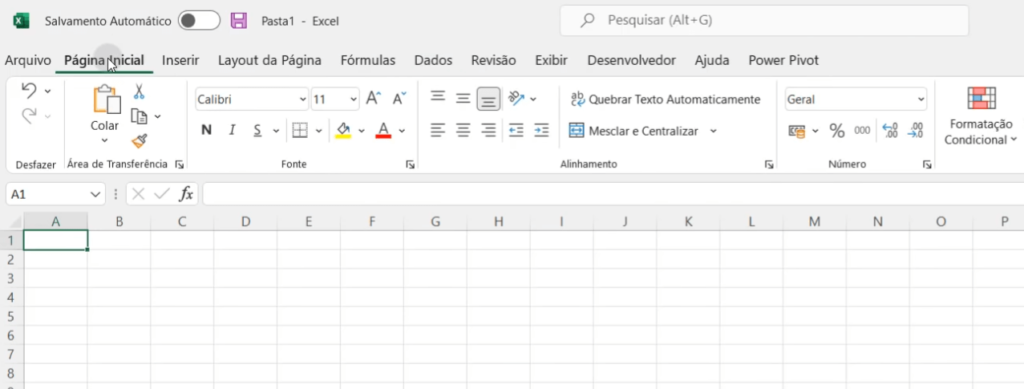
Essa é a visão inicial do programa e aqui já vou te mostrar algumas nomenclaturas importantes.
A parte superior onde está o mouse temos Arquivo, Página Inicial, Inserir… Essas são as guias do Excel.
E dentro de cada uma das guias nós temos os grupos de ferramentas, como Fonte, Alinhamento, Número…
Aqui você já pode ir explorando todas as guias e visualizando todas as ferramentas, vai ver alguma que já ouviu falar, outras que nem sabia que existia.
Mas aqui no blog temos diversas postagens dessas ferramentas e também das funções do Excel.
Outro ponto interessante é que mesmo que você não saiba utilizar alguma ferramenta você pode colocar o mouse em cima dela que o próprio Excel já vai te mostrar um breve resumo do que a ferramenta faz.
Em relação a parte visual você pode ir até a guia Exibir para desabilitar algumas opções, pois elas deixar a visualização dos seus dados muito melhor.
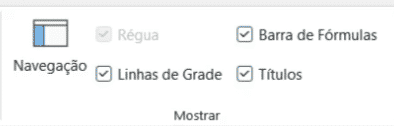
Isso vai deixar sua visualização mais limpa e pode até colocar tela inteira no Excel para deixar ainda melhor.
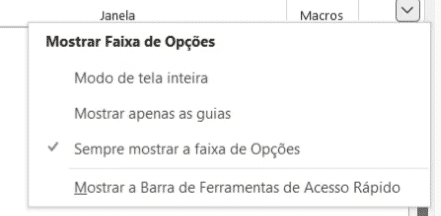
Esse modo vai tirar inclusive as ferramentas que temos na parte superior do Excel.
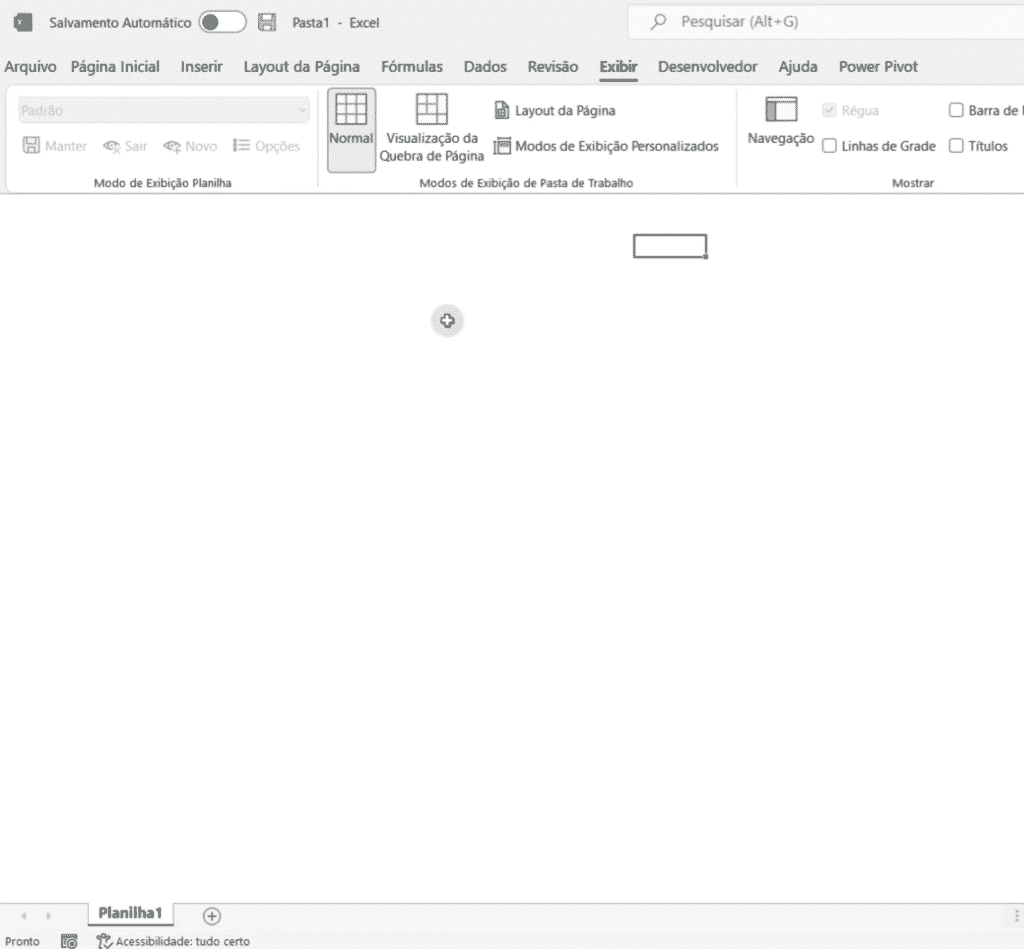
Assim você nota que o ambiente do Excel fica mais limpo. Isso é muito utilizado quando estamos na fase final de um projeto e queremos mostrá-lo da melhor forma.
Vou até te mostrar um exemplo de dashboard para que você veja como a visualização fica muito melhor.
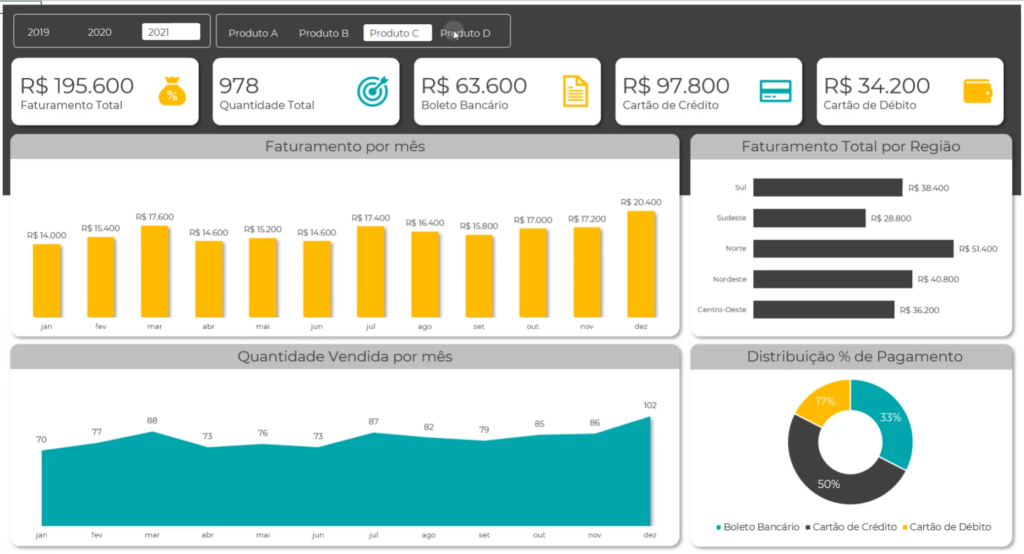
Olha como fica muito mais bonito e já nem parece mais com o Excel. Já imaginou você construindo um dashboard igual a esse no Excel?
Vamos dar continuidade a parte inicial do Excel para que você fique fera no programa.
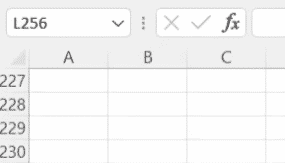
Essa caixinha que fica logo acima da letra A é a caixa que mostra a identificação da célula. A célula é esse retângulo que é identificado por uma coluna (que são identificada pelas letras) e por uma linha que é identificado por um número.
Então quando você quer ir a uma célula específica e não quer ficar mexendo na barra de rolagem para perder tempo, você pode escrever diretamente nessa caixa o endereço dessa célula.
Essa parte de endereço você vai utilizar não só para navegar pelas células, mas vai utilizar dentro de funções, dentro de fórmula para identificar que quer pegar o conteúdo da célula.
Então ao invés de escrever o que está na célula você vai indicar esse endereço para que facilite e já pegue o conteúdo dela independente de qual seja.
Ainda em relação a essa caixinha, você pode renomear uma célula ou um conjunto de célula para facilitar a seleção desse intervalo.
Então você pode selecionar 10 células e renomear esse grupo como Hashtag por exemplo. Então sempre que você escrever Hashtag você vai fazer referência a essas células.
Esse é um procedimento que facilita a sua seleção até mesmo para utilizar suas fórmulas.
Mais uma coisa para poder finalizar essa aula de ambientação no Excel é a criação de planilhas dentro da sua pasta de trabalho (que é o nome dado ao arquivo do Excel).

No botão de + você pode criar outras planilhas, pode renomear qualquer uma delas dando um duplo clique. Pode deletar ou utilizar algumas configurações utilizando o botão direito do mouse.
Essa primeira aula foi mais uma ambientação do Excel para que você entenda o que é cada parte, onde você vai poder escrever, onde estão as ferramentas…
A ideia é que você também comece a explorar por conta própria para ir memorizando cada parte do programa até para facilitar e agilizar o seu trabalho.
Vou aproveitar e deixar alguns conteúdos que vão ser bem úteis para você aprender, que são ferramentas muito utilizadas dentro do Excel.
E claro, você vai poder explorar o nosso blog, pois temos muito conteúdo de Excel pra você impressionar no seu dia a dia com essa ferramenta incrível!
Nessa primeira aula (Curso Básico de Excel Aula1) eu te mostrei algumas partes básicas do programa para que você aprenda como usar o Excel e para que você entenda as nomenclaturas.
Essa parte é muito importante, pois sabendo essa base fica muito mais fácil de você entender e navegar dentro do programa de forma mais eficiente.
Agora você precisa praticar, pois Excel sem prática não é nada, então sempre que puder pratique, repita o que aprendeu nas aulas, teste com as informações que você tem ou do trabalho para ir sempre fixando tudo!
Para acessar outras publicações de Excel Básico, clique aqui!
Quer aprender tudo de Excel para se tornar o destaque de qualquer empresa?

Expert em conteúdos da Hashtag Treinamentos. Auxilia na criação de conteúdos de variados temas voltados para aqueles que acompanham nossos canais.